如何关掉电脑提示音_怎么把电脑系统提示音关掉
1.怎样关闭Win10系统提示音
2.win10电脑频繁出现咚咚咚响提示音怎么去除?win10频繁出现咚咚咚响提示音的去除方法
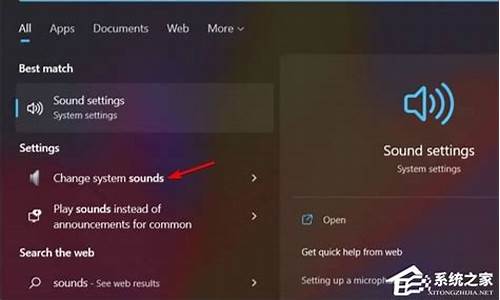
1、在Windows10系统桌面,右键点击桌面左下角的开始按钮,在弹出菜单中选择“设置”菜单项。
2、在打开的Windows设置窗口中,点击“个性化”图标。
3、这时会打开个性化设置窗口,点击左侧边栏的“主题”菜单项。
4、在右侧窗口中点击“声音”快捷链接。
5、如果只是想关闭“Windows系统的启动声音”,可以取消“播放Windows启动声音”前面的勾选,最后点击确定按钮就可以了。
6、如果要关闭所有的Windows10系统提示音,可以在声音方案下拉菜单中选择“无声”菜单项,最后点击确定按钮即可。
方法二:
1、打开电脑,用鼠标右键单击桌面空白处,这时会出现一个菜单;在出现的菜单栏里点击“个性化”。
2、进入个性化后,点击左侧栏里面的主题。
3、点击主题后,就可以看见相关的设置,之后在相关的设置里面找到高级声音设置。
4、之后出现声音的设置页面,就可以设置关闭系统声音。
怎样关闭Win10系统提示音
工具:电脑,WIN10
方法和步骤:
1,进入系统在桌面上点击鼠标右键,选择“个性化。
2、进入个性化设置页面,点击“主题”。
3,进入主题设置页面,点击“高级声音设置”。?
4、此时打开声音窗口,点击声音方案下的“windows默认”选项,如图所示
5、选择“无声”,然后点击应用,最后确定保存设置即可,如图所示:
win10电脑频繁出现咚咚咚响提示音怎么去除?win10频繁出现咚咚咚响提示音的去除方法
工具:电脑,WIN10系统。
方法和步骤:
1,桌面上右击鼠标右键,选择“个性化。
2、进入个性化设置界面,点击“主题”。
3,点击“高级声音设置”。?
4、点击声音方案下的“windows默认”选项。
5、选择“无声”,然后点击应用确定保存设置即可.
注意事项:
1,设置好后一定要点击应用和确定按钮,不然无法保存。
2,设置好后重新启动电脑确认提示音是否消失。
在使用win10系统电脑的时候,每隔一段时间就出现咚咚咚响的提示音,但是又没有什么程序提示窗口,严重影响上网体验感。有什么办法能够去除电脑频繁出现咚咚咚响提示音呢?针对此疑问,小编就演示操作步骤。
具体方法如下:
1、打开win10系统的电脑进入后,点击左下方的win图标。
2、点击后,在上方的选项窗口内,点击设置的图标。
3、进入windows设置界面后,选择个性化的选项。
4、在个性化设置界面,点击左侧的主题。
5、进入主题设置后,我们选择声音的选项。
6、在声音设置界面,选择设备中断连接的选项,将声音设置为无,然后点击应用即可。
win10电脑使用过程中总会遇到各种故障问题,电脑频繁出现咚咚咚响提示音确实会影响正常运行,大家最好及时解决,有需要的快来修复一下。
声明:本站所有文章资源内容,如无特殊说明或标注,均为采集网络资源。如若本站内容侵犯了原著者的合法权益,可联系本站删除。












